많은 Windows 사용자가 오류를 보고했습니다. PhysxLoader.dll이 누락되었습니다 PC에서 특정 비디오 게임을 열려고 할 때 이 오류는 시스템을 다시 시작해도 계속 반복됩니다. 전체 오류 메시지는 다음과 같습니다.
physxloader.dll을(를) 찾지 못해 응용 프로그램을 시작할 수 없었습니다. 응용 프로그램을 재설치하면 이 문제를 해결할 수도 있습니다.
이 이상한 오류 메시지가 계속해서 표시됩니까? 그렇다면 걱정하지 마십시오. 이 문서에서는 이 문제에 직면한 사용자에게 도움이 되는 공식 솔루션 및 기타 빠른 수정 사항을 안내합니다.
목차
방법 1: 공식 솔루션 – NVIDIA PhysX 설치
1단계: NVIDIA Physx 다운로드 링크.
2단계: 지금 다운로드 단추.
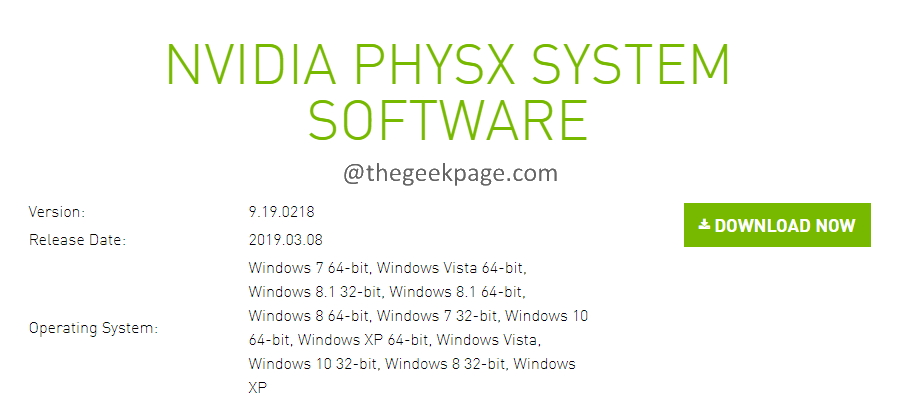
3단계: 드라이버 다운로드 페이지. 아래 그림과 같이 다운로드 버튼을 클릭합니다.
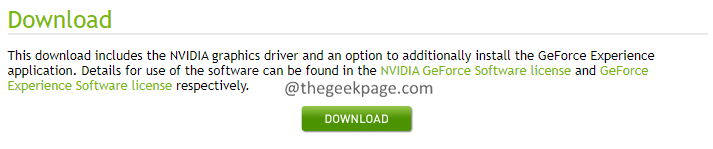
4단계: 다운로드 시작이 표시되어야 합니다.
5단계: 다운로드가 완료되면 파일을 두 번 클릭합니다.
6단계: 권한을 요청하는 UAC 프롬프트가 표시되면 예를 클릭합니다.
광고
7단계: NVIDIA 설치 프로그램이 열리는 것을 볼 수 있습니다. 클릭 동의하고 계속하기 단추.
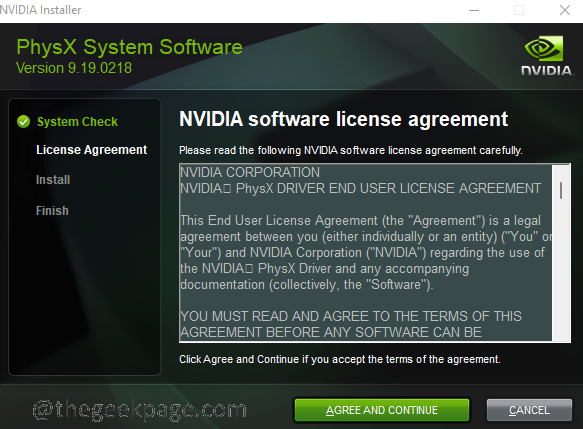
8단계: 화면 지침에 따라 설치 프로세스를 완료합니다.
9단계. 설치가 완료되면 게임을 엽니다. 이번에는 개입 없이 게임을 플레이할 수 있습니다.
방법 2: 수동으로 PhysX 실행
위의 방법으로 PhysX를 설치할 수 없다면 아래 단계를 시도하고 PhysX 드라이버를 설치하십시오.
1단계: Windows+E 키를 함께 누릅니다.
2단계: 상단의 주소 표시줄에서 아래 경로를 복사하고 Enter 키를 누릅니다.
C:\Program Files (x86)\Steam\SteamApps\common

3단계: 게임 이름이 있는 폴더를 찾아 두 번 클릭합니다.
4단계: PhysX EXE 파일을 찾아 두 번 클릭합니다.
5단계: 게임을 실행하고 오류를 확인합니다.
방법 3: 작동 중인 PC에서 Physxloader.dll 파일 복사
이 방법은 해결 방법에 가깝습니다. 랩톱 구성이 귀하와 정확히 일치하는 친구가 있는 경우 해당 시스템에서 Physxloader.dll 파일을 복사하여 귀하의 시스템에 간단히 붙여넣을 수 있습니다.
시스템 구성을 확인하려면 두 PC 모두에서 아래 단계를 따르십시오.
1단계: 키 누르기 윈도우+R 열다 터미널을 실행합니다.
2단계: ms-설정: 정보 명령 및 누르기 입력하다.
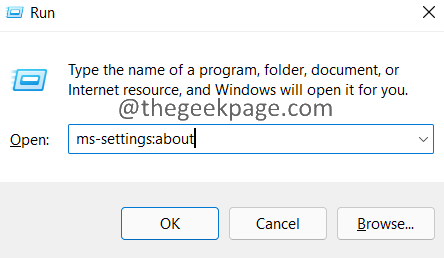
3단계: 장치 사양 섹션과 Windows 사양 섹션을 확인하고 두 장치의 구성이 동일한지 확인합니다.

4단계: 구성이 일치하면 아래 단계를 진행합니다.
5단계: 문제 없이 게임이 로드되는 PC를 다시 시작합니다.
6단계: Windows 키를 사용하여 실행 터미널 열기 + R.
+ R.
7단계: 터미널 창에서 아래 명령을 입력하고 Enter 키를 누릅니다.
C:\Windows\System32 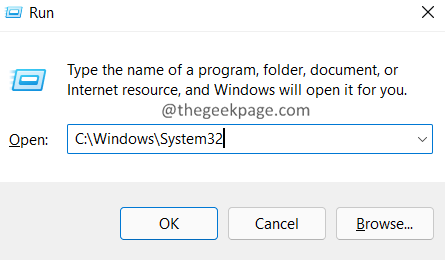
8단계: 시작 창에서 다음과 같은 파일을 찾습니다. Physxloader.dll
9단계: System 32 폴더에서 파일을 찾을 수 없는 경우 아래 위치에서 파일을 검색합니다.
C:\Windows\SysWOW64
10단계: 파일을 찾으면 복사하여 시스템으로 전송합니다(USB, 클라우드 스토리지 옵션 사용).
11단계: 이제 복사한 동일한 위치에서 파일을 붙여넣습니다.
12단계: 이제 게임을 열고 도움이 되는지 확인합니다.
방법 4: 그래픽 카드 업데이트
1단계: Window+R 키를 누른 상태에서 터미널 실행을 엽니다.
2단계: 터미널 실행 창에서 아래 명령을 입력하고 Enter 키를 누릅니다.
devmgmt.msc 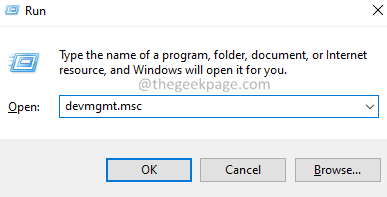
3단계: 장치 관리자 창에서 두 번 클릭하고 확장합니다. 디스플레이 어댑터 부분.
4단계: 그래픽 카드를 마우스 오른쪽 버튼으로 클릭하고 드라이버 업데이트 컨텍스트 메뉴에서.
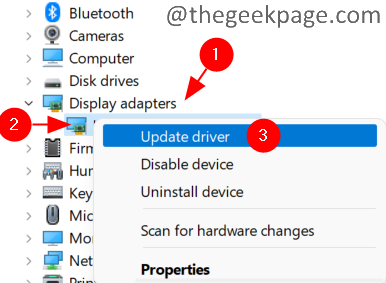
5단계: 드라이버 업데이트 창에서 다음을 선택합니다. 업데이트된 드라이버 소프트웨어를 자동으로 검색합니다.
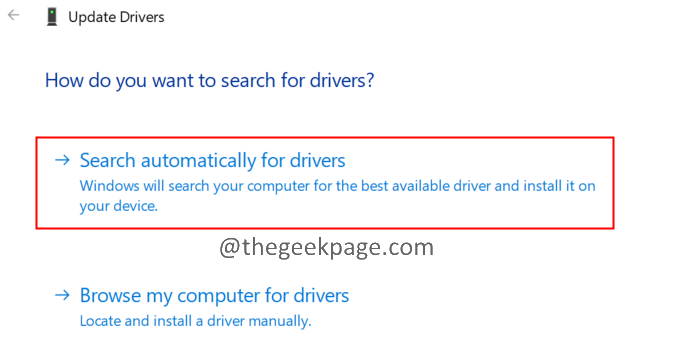
6단계: 업데이트가 있으면 알려드립니다.
7단계: 화면의 지시에 따라 설치 프로세스를 완료합니다.
8단계: 시스템을 다시 시작합니다.
게임을 열고 이것이 도움이 되는지 확인하십시오.
그게 다야.
이 기사가 유익한 정보가 되었기를 바랍니다. 읽어 주셔서 감사합니다.
문제를 해결하는 데 도움이 된 수정 사항을 알려주십시오.
1 단계 - 여기에서 Restoro PC 수리 도구를 다운로드하십시오.
2단계 - 스캔 시작을 클릭하여 PC 문제를 자동으로 찾아 수정합니다.


